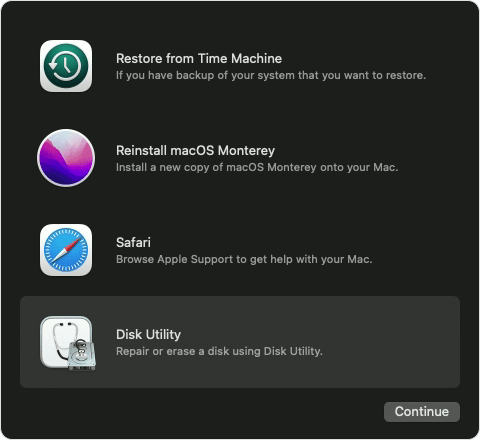Zu wissen, wie Sie Ihren Apple MacBook-Laptop zurücksetzen, ist eine wichtige Information, wenn Sie Ihr Gerät jemals verkaufen möchten und große Probleme haben. Wir werden den grundlegenden Prozess hier durchgehen.
Der Vorgang zum Löschen von allem von Ihrem Mac ist so einfach wie das Befolgen der folgenden Schritte, und Sie haben Ihr MacBook im Handumdrehen zurückgesetzt. Es ist auch erwähnenswert, dass die folgenden Schritte auch für alle anderen macOS-Geräte austauschbar sein sollten, sei es ein MacBook Air, iMac oder sogar ein Mac Pro.
Der Prozess kann für Apple Silicon-basierte Macs unterschiedlich sein, daher richtet sich diese Anleitung an diejenigen, die einen Intel-basierten Computer verwenden, und nicht an irgendetwas, auf dem ein Chip der M-Serie läuft.
Was du brauchen wirst
- Ein Mac, den Sie zurücksetzen möchten
Die Kurzfassung
- Sichern Sie alle vorhandenen Daten
- Melden Sie sich von iCloud ab
- Melden Sie sich von iMessage ab
- NVRAM zurücksetzen
- Verwenden Sie das Festplattendienstprogramm, um den Mac zurückzusetzen
-
Schritt
1Sichern Sie alle vorhandenen Daten

Bevor Sie mit dem Löschvorgang beginnen, ist es wichtig, alle wichtigen Dateien zu sichern, da das Zurücksetzen Ihres Geräts die Festplatte löscht, und dies ist ein irreversibler Vorgang.
Um Ihre Dateien zu sichern, lohnt es sich, einfach eine korrekt formatierte Festplatte (für Mac ist das ExFAT) zu nehmen und sie anzuschließen und dann Ihre vorhandenen Dateien aus den entsprechenden Ordnern zu kopieren.

-
Schritt
2Melden Sie sich von iCloud ab
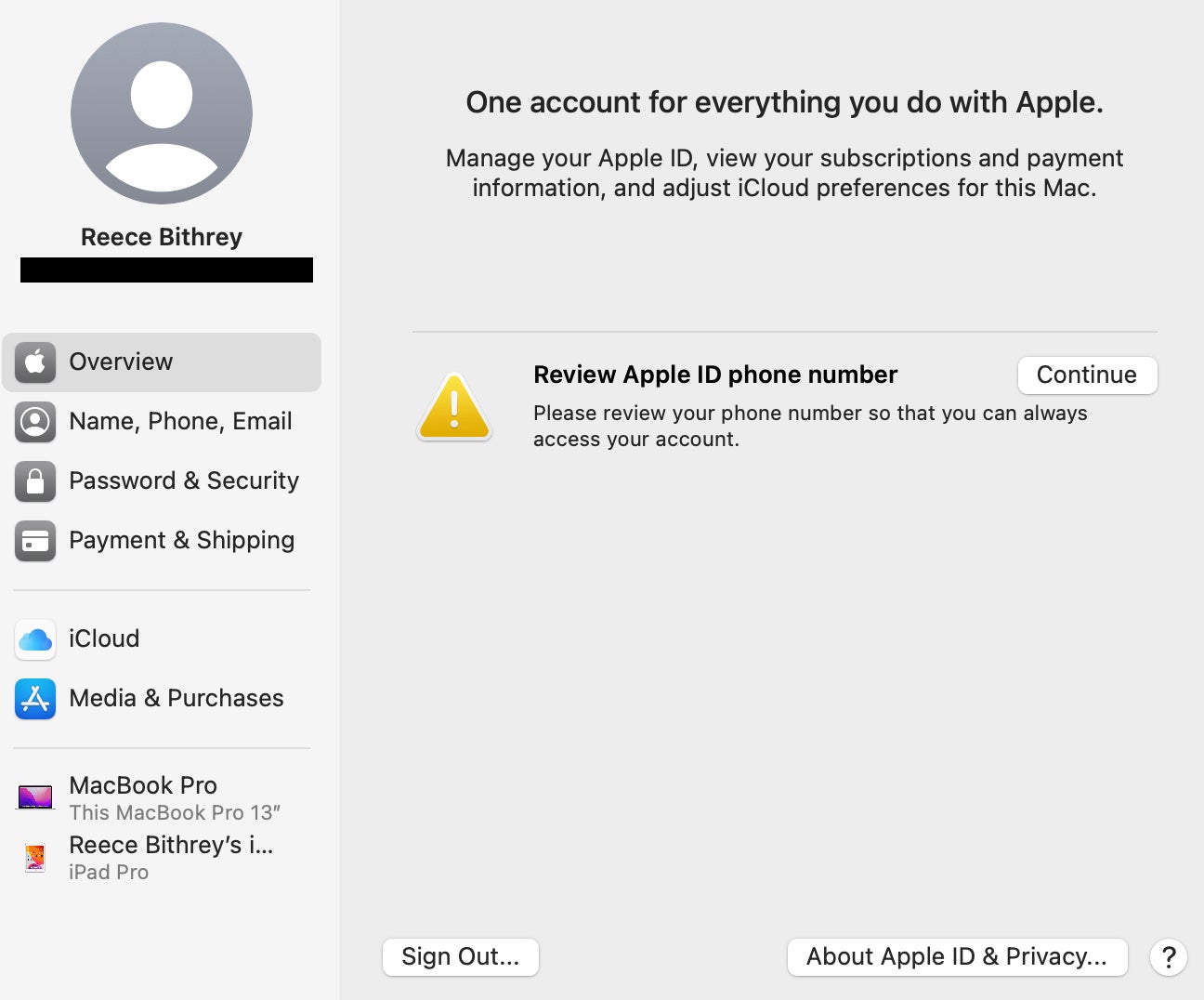
Wenn Sie bei iCloud angemeldet sind, sollten Sie sich abmelden, wenn Sie vorhaben, Ihr Gerät nach dem Zurücksetzen zu verkaufen.
Wenn Sie Mojave oder früher verwenden, gehen Sie zum Apple-Menü, gehen Sie zu den Systemeinstellungen, drücken Sie iCloud und klicken Sie dann auf Abmelden.
Für diejenigen auf Catalina oder später gehen Sie zu Systemeinstellungen, dann zu Apple ID, drücken Sie dann Übersicht und klicken Sie auf Abmelden.
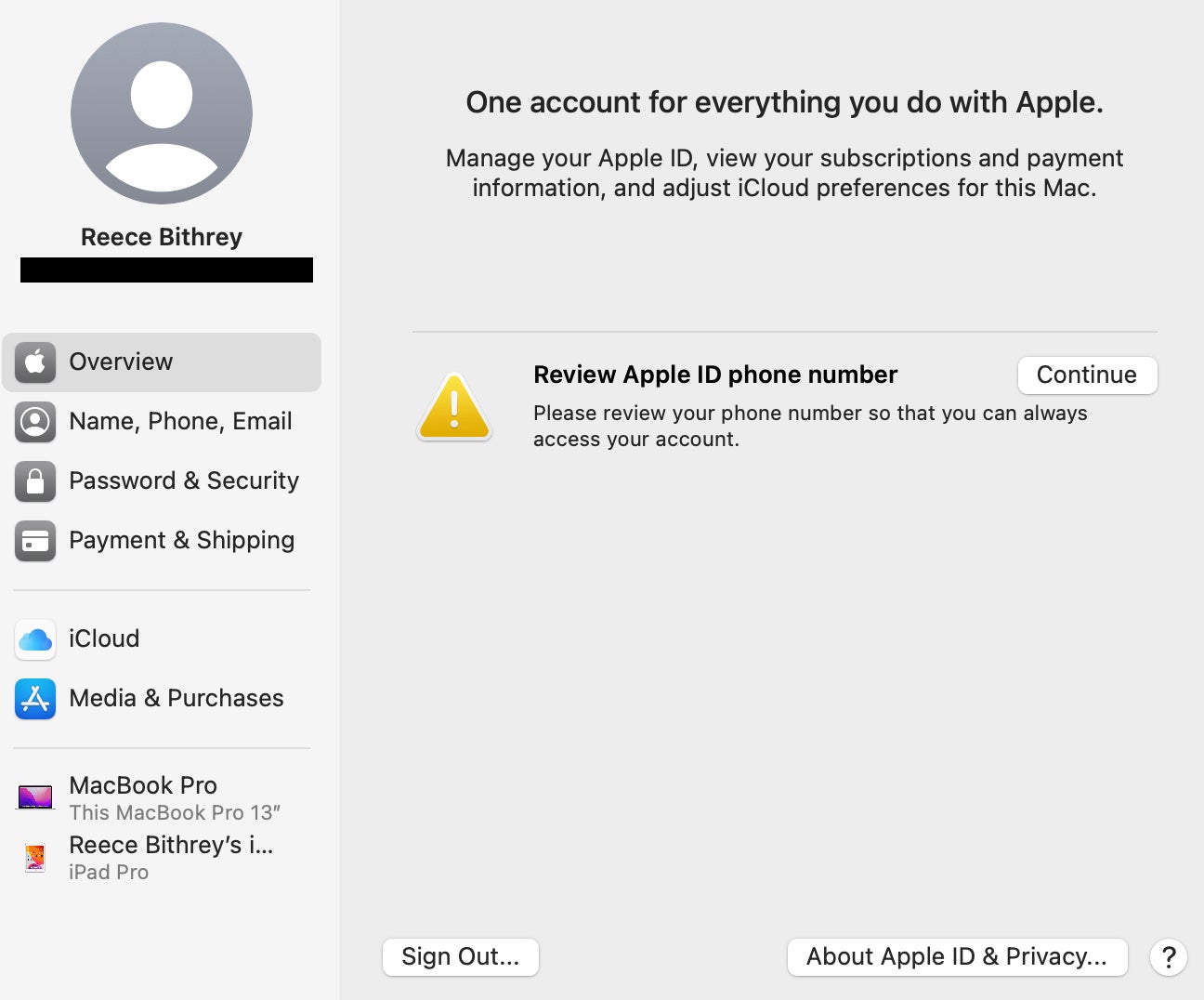
-
Schritt
3Melden Sie sich von iMessage ab
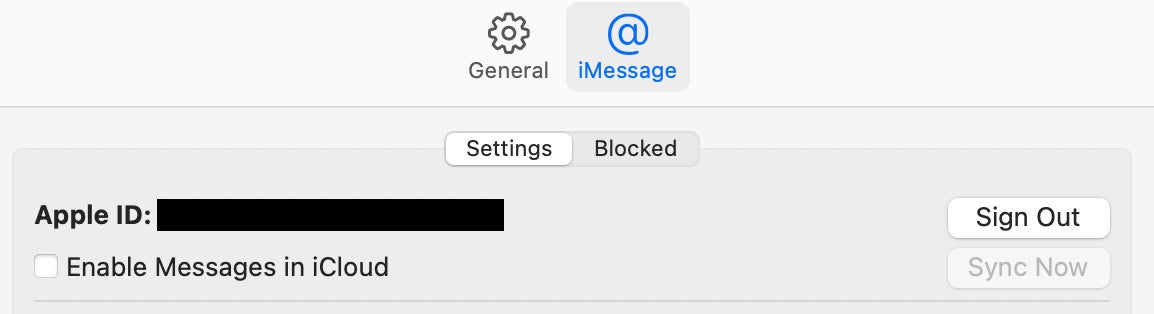
Gehen Sie in die Nachrichten-App und dann über das Menübanner zu den Einstellungen. Klicken Sie auf iMessage und melden Sie sich dann ab.
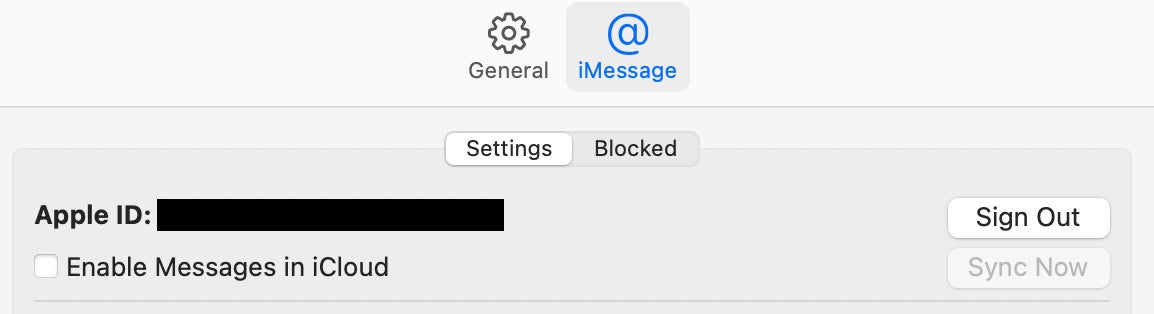
-
Schritt
4NVRAM zurücksetzen
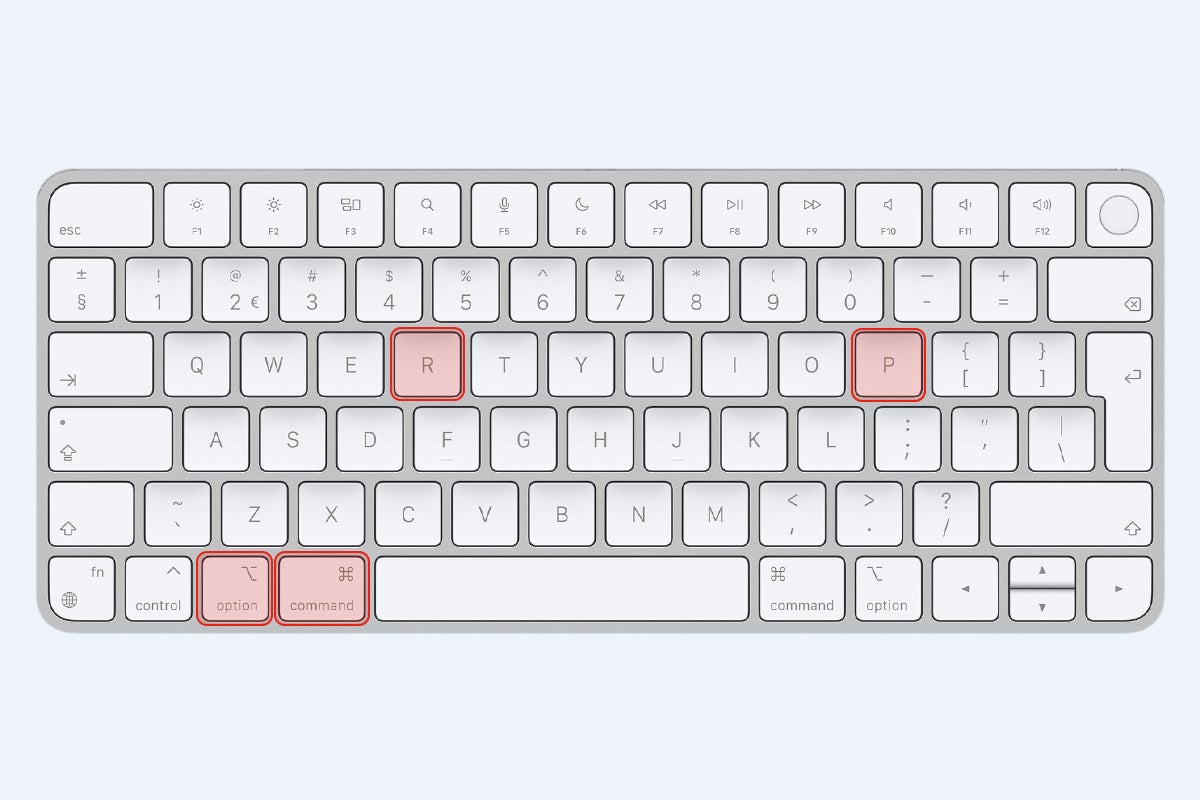
Um das NVRAM zurückzusetzen und die Benutzereinstellungen aus dem Speicher zu löschen, fahren Sie Ihren Mac herunter, schalten Sie ihn dann ein und halten Sie die vier Tasten Option+Command+P+R gleichzeitig gedrückt. Lassen Sie sie nach etwa 20 Sekunden los.
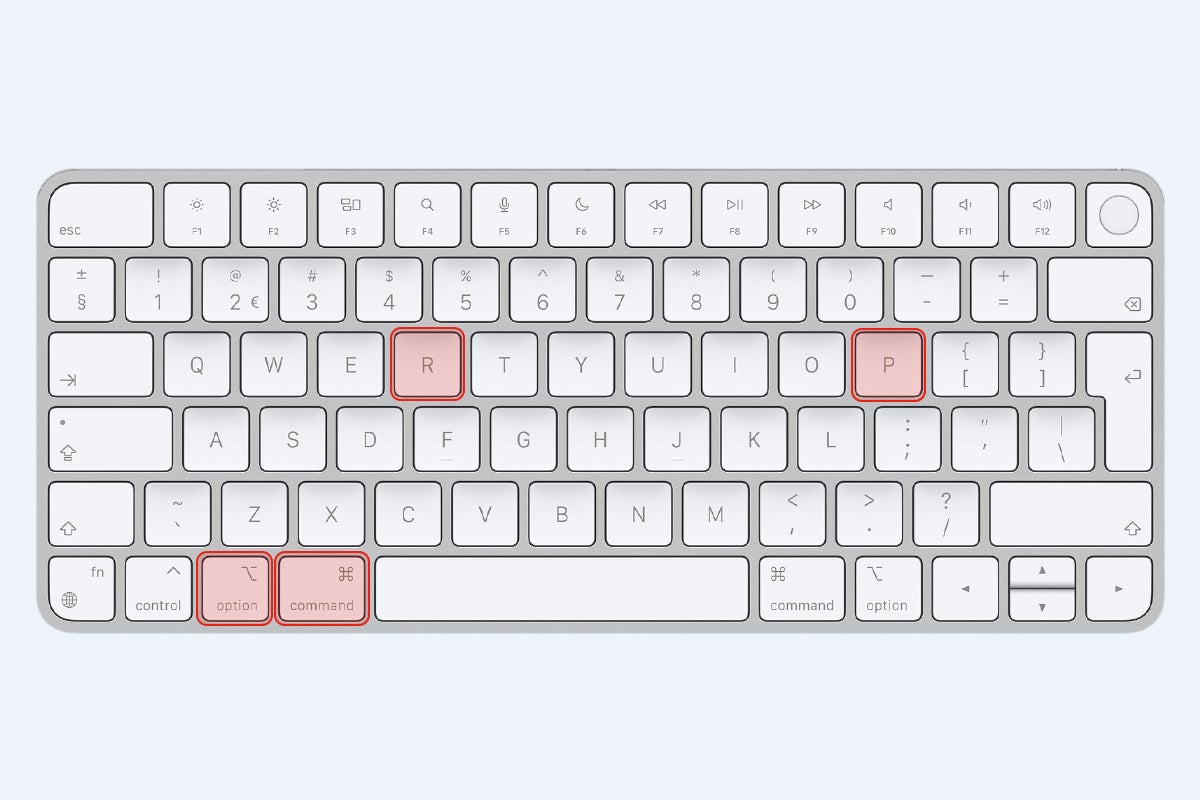
-
Schritt
5Verwenden Sie das Festplattendienstprogramm, um den Mac zurückzusetzen
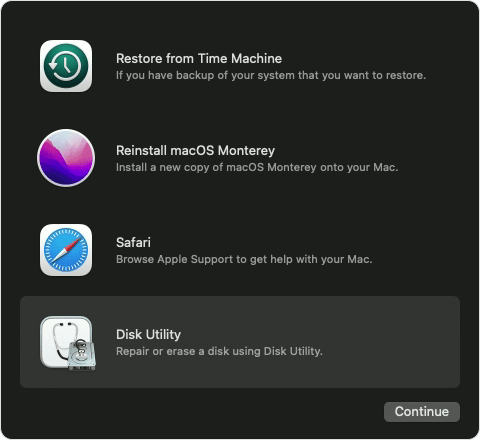
Dies ist der wichtige Teil und wo die Dinge ein wenig fummelig werden können. Zuerst müssen Sie den macOS-Wiederherstellungsmodus starten. Schalten Sie dazu Ihren Mac aus und wieder ein und halten Sie Cmd+R gedrückt, bis das Apple-Logo angezeigt wird.
Klicken Sie auf Festplattendienstprogramm und drücken Sie dann die Schaltfläche Löschen in der Symbolleiste. Wenn Sie dazu aufgefordert werden, müssen Sie Ihre Apple-ID eingeben, um den Lösch- und Zurücksetzungsvorgang zu bestätigen.
Sie können dann das Festplattendienstprogramm beenden und dann eine neue Version von macOS neu installieren.